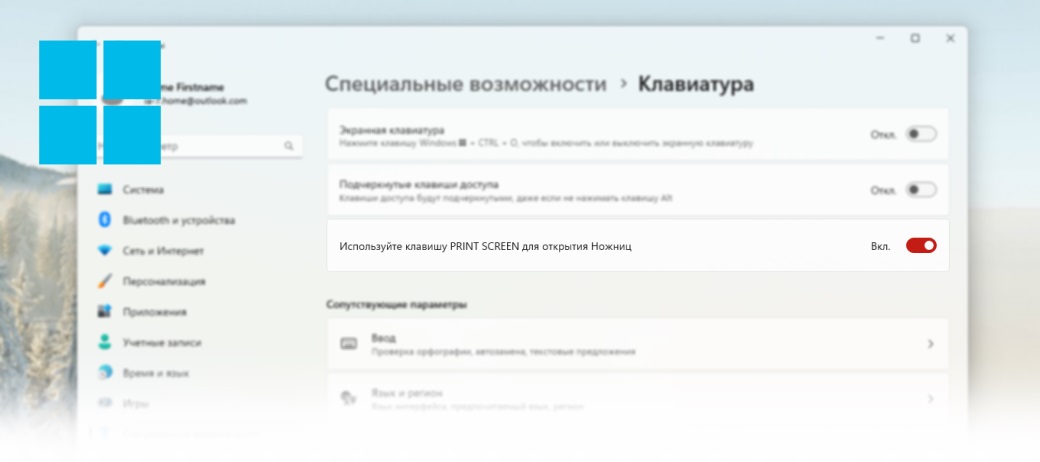После некоторых обновлений Windows 11 изменение коснулись у клавиши PrintScreen для создания скриншотов. Раньше по ее нажатию скриншот помещался в буфер обмена и далее пользователь вставлял ее в редактор.
Теперь по нажатию данной клавиши система автоматически открывает панель для создания скриншотов и далее, ее собственный редактор "Ножницы".
Отключаем приложение "Ножницы" при нажатии PrintScreen в Windows 11
- Нажимаем на меню Пуск
- Открываем Параметры Windows
- Открываем раздел Специальные возможности
- Прокручиваем страницу в самый низ
- Открываем настройки Клавиатуры
- Прокручиваем страницу в самый низ
- Убираем галочку в строке Используйте клавишу PRINT SCREEN для открытия Ножниц
- Готово
Сообщество Telegram! Вступайте в нашу группу Telegram, комментируйте, задавайте вопросы и делитесь с друзьями новыми уроками . Вступить.
Оставляйте ваш комментарий! Нам важно ваше мнение о нашем проекте, напишите любой комментарий по поводу данного урока или о уроках в целом, без регистрации!.